打印机作为办公和家庭使用的常见设备,经常会遇到脱机的情况。脱机意味着打印机无法正常工作,用户需要手动恢复才能继续使用。本文将介绍一些简单易行的打印机脱机恢复技巧,帮助用户快速解决问题。
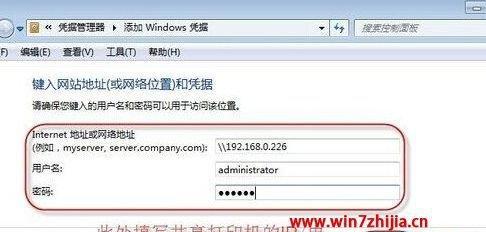
检查打印机连接状态
检查打印机与电脑之间的连接是否稳定,确保USB线或网络连接正常连接到打印机的相应接口上。
检查打印机电源
确认打印机的电源线是否插入电源插座,并且开关是否处于打开状态。
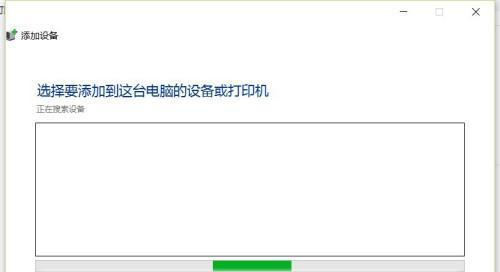
检查打印机状态显示
观察打印机的显示屏上是否显示为“脱机”状态,如果是,则需要进行下一步的操作。
重新启动打印机
关闭打印机电源,等待几秒钟后再次打开,重新启动可能会解决一些临时性的问题。
取消所有打印任务
在电脑上打开“打印机队列”或“打印机任务”,将所有等待打印的任务取消,有时候堆积的任务会导致打印机脱机。
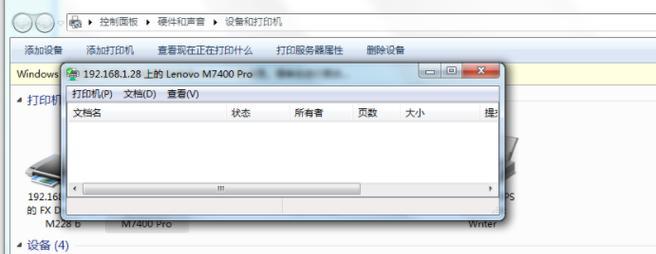
检查打印机纸张
确保打印机上有足够的纸张,并且纸张正常放置在纸盒中,没有卡纸或者过多的纸张堆积。
清洁打印机
打印机内部的灰尘和污垢可能会导致打印机工作异常,使用专业的打印机清洁工具或者擦拭布进行清洁。
更新打印机驱动程序
打印机驱动程序过时可能会导致打印机无法正常工作,通过官方网站或系统自动更新功能下载并安装最新的驱动程序。
重启电脑
有时候与打印机相关的问题可能是由电脑本身引起的,通过重启电脑可以尝试解决问题。
检查网络连接
如果使用网络连接的打印机,确保网络连接正常,可以尝试重新连接或更换网络线缆。
更换数据线
如果使用USB连接的打印机,尝试更换数据线,有时候损坏的数据线会导致打印机脱机。
检查打印机设置
在电脑上打开“打印机设置”或“打印机属性”,确认设置是否正确,例如默认打印机选择、纸张大小等。
重置打印机设置
有些打印机可以通过菜单或按钮进行重置,将打印机恢复到出厂设置,但这个方法会丢失之前的自定义设置。
联系厂商技术支持
如果经过以上步骤仍然无法解决问题,建议联系打印机厂商的技术支持,获得进一步的指导和帮助。
对于打印机脱机的问题,我们可以尝试从连接状态、电源、任务队列、纸张、驱动程序等多个方面进行排查和解决。如果问题依然存在,可以考虑联系厂商技术支持获取更专业的帮助。重要的是保持耐心,并根据具体情况选择合适的方法来恢复打印机的正常工作。




